Game controllers και Apple TV - μια νέα συμβίωση.
Όπως έχουμε ξαναπεί και στην πλήρη παρουσίασή μας για την Apple TV τέταρτης γενιάς, τώρα πια, η Apple TV δεν είναι απλά μια συσκευή streaming των ταινιών, μουσικής και άλλου περιεχομένου από τον υπολογιστή μας στην τηλεόραση μόνο. Έχει πια το δικό της App Store γεμάτο με εφαρμογές και - εννοείται - παιχνίδια. Και για να επεκτείνει την εμπειρία του χρήστη-gamer με τη συσκευή ακόμη περισσότερο, η Apple TV, προσφέρει συμβατότητα με χειριστήρια παιχνιδιών τρίτων κατασκευαστών που υποστηρίζουν το πρωτόκολλο της Apple, Made For iPhone (MFi). Και αυτό σημαίνει ότι δεν μπορεί κάποιος να παίξει με ένα χειριστήριο τύπου XBOX-PS4 και να απολαύσει το παιχνίδι του.
Δείτε ακόμη: Παρουσίαση: Apple TV 4
Πώς μπορώ να ελέγξω ένα παιχνίδι στην Apple TV 4;
Επί του παρόντος μπορούμε να παίξουμε παιχνίδια στην Apple TV με τρεις τρόπους: Το χειριστήριό της (Siri remote) τα χειριστήρια τύπου MFi και την iOS συσκευή μας (iPhone, iPad, iPod Touch).
Από την άλλη, τα παιχνίδια θα πρέπει να υποστηρίζουν το Siri remote της Apple TV. Η αλήθεια είναι πως πάρα πολλά (τα περισσότερα) παιχνίδια υποστηρίζουν MFi χειριστήρια προκειμένου να κάνουν την εμπειρία ενασχόλησης μαζί τους πιο πλούσια, αλλά και να δώσουν τη δυνατότητα για καλύτερο χειρισμό και περισσότερες λειτουργίες στο χρήστη. Βέβαια, αν δεν έχετε ένα τέτοιο χειριστήριο, δεν παύετε να έχετε το Siri remote, της Apple TV και, όλα τα παιχνίδια είναι συμβατά με αυτό.
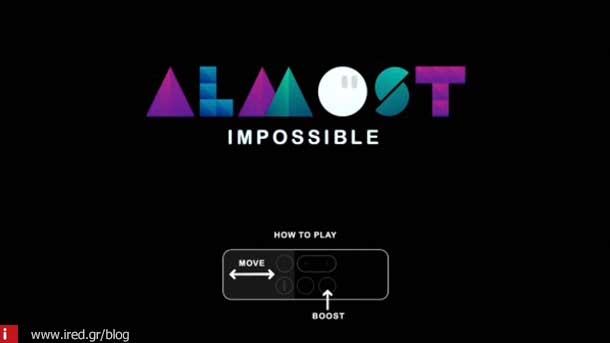
Η Apple απαιτεί από τους προγραμματιστές να υποστηρίζουν τα παιχνίδια τους όσο περισσότερες συσκευές γίνεται (σε είδος). Το Siri remote προσφέρει ένα περιορισμένο σετ λειτουργιών, ώστε να καλύπτει τα απολύτως αναγκαία όσον αφορά τις λειτουργίες ενός παιχνιδιού και να μπορεί κάποιος να παίξει. Αλλά η μετάβαση σε ένα πλήρες χειριστήριο παιχνιδιού, μας παρέχει πρόσβαση στο πλήρες σετ λειτουργιών που το παιχνίδι μπορεί να προσφέρει, όπως τα πολλαπλά πλήκτρα, τις σκανδάλες, τα κλασικά thumbsticks κατευθύνσεως και, ακόμη περισσότερο, τη φυσικότητα του να παίζουμε ένα παιχνίδι με ένα gamepad.
Βέβαια, ένας χρήστης δε θα μείνει έξω από τη διασκέδαση που μπορεί να προσφέρει ένα κορυφαίο παιχνίδι, με το να μην έχει ένα τέτοιο χειριστήριο, αλλά η απόκτησή του θα προσφέρει πολύ περισσότερη διασκέδαση και επιλογές παιχνιδιού.
Δείτε ακόμη: Πώς να ρυθμίσετε την Apple TV με το iPhone σας
Όλα τα χειριστήρια τύπου MFi λειτουργούν με την Apple TV.
Μπορεί η Apple να διαφημίζει το SteelSeries Nimbus Wireless Controller για την Apple TV, και με το δίκιο της, γιατί πρόκειται για ένα καταπληκτικό χειριστήριο και όσον αφορά την αίσθησή του στα χέρια μας και για την απόκρισή του και γιατί φορτίζει με το καλώδιο lightning. Όμως δεν είναι απαραίτητο να βάλετε τόσο βαθιά το χέρι στην τσέπη και να αγοράσετε ένα πανάκριβο χειριστήριο για να παίζετε τα παιχνίδια σας στην Apple TV. Οποιοδήποτε χειριστήριο τύπου MFi που λειτουργεί σε συσκευές iOS (όπως το iPhone), είναι συμβατό και θα λειτουργήσει άψογα με την Apple TV σας.
Το ίδιο ισχύει και για την iOS συσκευή σας
Είπαμε και πιο πάνω ότι και η iOS συσκευή σας (αν έχετε) μπορεί να χρησιμοποιηθεί σαν game-controller. Με την προϋπόθεση όμως ότι το παιχνίδι υποστηρίζει κάτι τέτοιο. Συνήθως θα δείτε υποστήριξη για iOS χειρισμό (δηλαδή μέσω iOS συσκευής) σε παιχνίδια που έχουν το αντίστοιχό τους και στο iOS πέρα από την Apple TV όπως το SketchParty.

Πώς συνδέουμε το χειριστήριο στην Apple TV;
Η σύνδεση ενός χειριστηρίου με την Apple TV είναι τόσο απλή όσο η ζευγοποίηση μιας Bluetooth συσκευής. Πηγαίνετε στο μενού Remotes and Devices > Bluetooth της Apple TV και κάνετε ζευγοποίηση του χειριστηρίου σας με την Apple TV. Άπαξ και συνδεθεί υπάρχουν μερικά ακόμη που χρειάζεται να ξέρετε.
Δείτε ακόμη: Πώς να συνδέσετε το τηλεκοντρόλ της τηλεόρασής σας με την καινούρια Apple TV 4
Τα χειριστήρια λειτουργούν και σαν remote
Ό,τι κάνει το Siri remote, μπορεί να το κάνει και το νέο σας χειριστήριο. Αν ξέρετε από XBOX ή PS4 όπου μπορεί κανείς να κάνει πλοήγηση μέσα στα μενού της αντίστοιχης συσκευής με το χειριστήριο, το ίδιο ισχύει και με ένα Bluetooth game-controller στην Apple TV. Μπορούμε να πλοηγηθούμε μέσα στα διάφορα μενού με το D-pad και το αριστερό thumbstick, ενώ τα πλήκτρα Α και Β λειτουργούν σαν «κλικ» και «πίσω» αντίστοιχα. Στο Nimbus που αναφέραμε πιο πάνω, υπάρχει κι ένα αφιερωμένο πλήκτρο «Μενού» που, πέρα από πλήκτρο «πίσω» λειτουργεί και σαν «pause» για παιχνίδια και ταινίες.
Δυστυχώς δεν υπάρχει ακόμη τρόπος για έλεγχο μέσω της φωνής μας στα παιχνίδια (για την ώρα). Δεν μπορούμε να καλέσουμε τη Siri παρά μόνο μέσω του Siri remote.
Υποστηρίζονται μόνο δύο χειριστήρια και το remote ταυτόχρονα
Μην ενθουσιάζεστε πάρα πολύ για πάρτι παιχνιδιού με 4 άτομα ταυτόχρονα. Δυστυχώς ο μέγιστος αριθμός χειριστηρίων που μπορούν να είναι συνδεδεμένα την ίδια στιγμή εκτός από το Siri remote, είναι δύο. Άρα μιλάμε για τρεις παίκτες το πολύ και ο ένας ... κουτσός (λόγω Siri remote). Βέβαια, εννοείται ότι το παιχνίδι πρέπει να υποστηρίζει πολλαπλούς παίκτες. Και σε κάποια σπάνια περίπτωση, μπορεί να αυξάνεται ο αριθμός τους, αν το παιχνίδι υποστηρίζει και iOS συσκευές ως χειριστήρια ταυτόχρονα.

Δείτε ακόμη: ION Audio iCade Review
Τα χειριστήρια τρίτων κατασκευαστών δεν έχουν επιταχυνσιόμετρα (accelerometers)
Αν χρησιμοποιείτε ένα χειριστήριο τρίτου κατασκευαστή λοιπόν, αντί του Siri remote ή μιας iOS συσκευής, ετοιμαστείτε να χάσετε κάποιες λειτουργίες που στηρίζονται στη χρήση του accelerometer των δύο. Τα χειριστήρια τρίτων δεν έχουν accelerometers, οπότε λειτουργίες τύπου tilt ή αναγνώρισης κίνησης και χειρισμού μέσω αυτής δεν υποστηρίζονται.
Πώς θα ξέρουμε αν το παιχνίδι που μας ενδιαφέρει υποστηρίζει χειριστήριο;
Όλα τα παιχνίδια στο tvOS App Store έχουν μια ένδειξη που πληροφορεί για το αν υποστηρίζουν χειριστήρια τρίτων. Αν λοιπόν το παιχνίδι σας υποστηρίζει τέτοιο χειριστήριο, θα δείτε τη λεζάντα Game Controller Optional κάτω από τις πληροφορίες και την περιγραφή του.
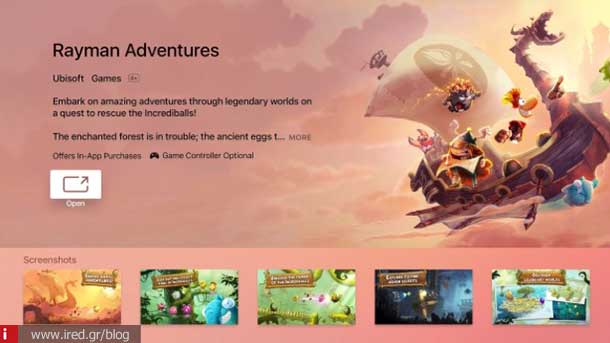
Η λέξη «optional» (προαιρετικό), δηλώνει ότι η Apple δεν υποχρεώνει (για να μην πούμε δεν θέλει) τους κατασκευαστές να υποστηρίζουν χειριστήρια τρίτων. Ίσως πάλι να σημαίνει ότι στο μέλλον θα υπάρξουν και παιχνίδια που θα απαιτούν την υποστήριξη τέτοιων χειριστηρίων. Οψόμεθα.
Πώς λειτουργεί το Siri remote στα παιχνίδια;
Αν πρόκειται να χρησιμοποιήσετε τελικά το Siri remote για τα παιχνίδια σας δείτε παρακάτω τι πρέπει να γνωρίζετε.
Μπορείτε να χρησιμοποιείτε το Siri remote είτε όρθιο είτε πλαγιαστό, ανάλογα με τις απαιτήσεις του παιχνιδιού. Τα περισσότερα παιχνίδια απαιτούν την πλάγια θέση. Από την άλλη, τα point-and-click χρησιμοποιούν την όρθια θέση.
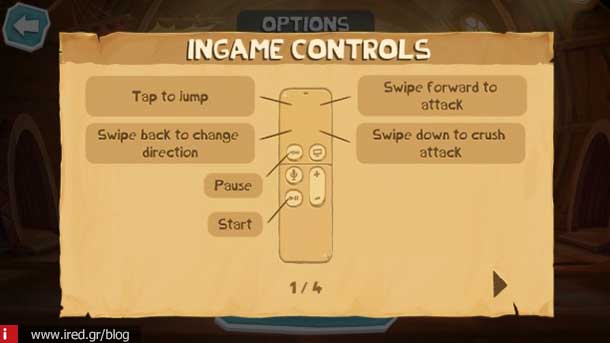
Όταν το κρατάτε πλάγια, το touchpad πρέπει να είναι αριστερά, ενώ η θύρα lightning δεξιά. Το touchpad λειτουργεί σαν D-pad και με κλικ σε αυτό έχουμε το πλήκτρο «Α». Το πλήκτρο Play/Pause αντιστοιχείται στο «Χ», ενώ το πλήκτρο Menu στη λειτουργία παύσης (pause) που μας γυρίζει στο κεντρικό μενού του παιχνιδιού. Τα πλήκτρα volume, Siri και TV On/Off διατηρούν τις λειτουργίες τους.
Το Siri remote αναγνωρίζει βασικές λειτουργίες κίνησης, αλλά μην περιμένετε κάτι το ιδιαίτερα περίπλοκο. Επί του παρόντος, δεν μπορεί να αναγνωρίσει αλλαγή ύψους ή περιστροφή του remote.
Δείτε ακόμη: Κάνετε την Apple TV παιχνιδοκονσόλα
Πώς λειτουργούν τα χειριστήρια τρίτων κατασκευαστών;
Αν επιλέξετε τη σύνδεση ενός τρίτου χειριστηρίου, τότε θα έχετε πλήρη πρόσβαση στα χαρακτηριστικά και τις λειτουργίες του παιχνιδιού. Αυτό σημαίνει ότι ένα iOS-tvOS παιχνίδι, μπορεί να υποστηρίζει από αρκετά, μέχρι και όλα τα επιπλέον πλήκτρα.
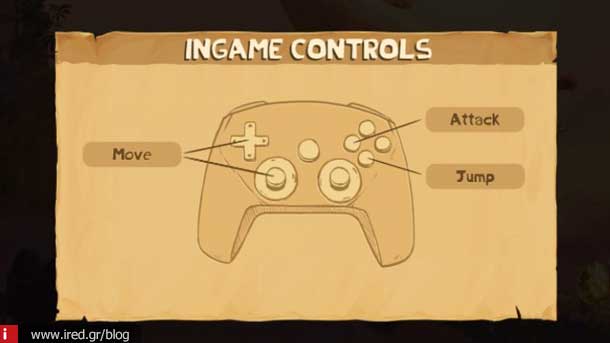
Πολλά όμως δεν υποστηρίζουν τα πάντα και μένουν με τα κλασικά Α/Β μαζί με το D-pad και ίσως και το thumbstick, αλλά και πάλι είναι υπέρ-αρκετά αν μάλιστα προσθέσουμε και τη φυσικότητα της αίσθησης. Κάποια άλλα παιχνίδια αναγνωρίζουν και τα πλήκτρα Χ και Υ, τις σκανδάλες κλπ.
Αυτά λοιπόν και καλή διασκέδαση.
από Elichord



